Apeaksoft Android Data Recovery(手机数据恢复):一款强大的安卓手机数据恢复软件,这款软件有着非常清爽的界面,用户使用起来超级方便,能够轻松恢复系统崩溃、意外删除、忘记密码、生根错误、SD卡问题等,一键批量处理,为用户带来极大的便利~
Apeaksoft Android Data Recovery(手机数据恢复)使用方法
一、安卓数据恢复
1、:通过USB线将Android设备连接到Windows。Windows程序会自动检测您的Android设备。
2、启用USB调试模式:该程序将自动告诉您的Android设备版本。然后,您需要在设备上启用USB调试模式。完成手机操作后,单击程序的“确定”按钮。
3、检查文件类型:检查要恢复的文件类型,然后单击“下一步”,系统会自动根植并扫描您的设备。
4、在Windows上恢复Android数据:Android文件将被扫描并列出。选择文件,然后单击“恢复”按钮。
二、安卓数据备份
1、首先,您需要选择或单击备份您的Android数据。
2、将您的Android设备与Windows连接。
3、选择备份的数据类型。在这里,Android数据备份和还原Windows可以让您备份联系人,消息,通话记录,图库,视频,音频和文档。
4、此程序强大,允许可选的加密备份。对于加密备份,请在选择要备份的数据后选中“加密备份”复选框,然后单击“开始”按钮。然后,您需要为此备份设置密码。在恢复此备份时,请妥善保管密码。如果您不想进行加密备份,只需点击“开始”按钮即可。
5、软件将立即备份您的Android设备。备份结束后,请检查并查看它。
三、安卓数据从备份中还原数据
1、选择从备份中有选择地还原数据或直接还原整个备份(单击还原)。
2、您将在列表中看到所有可用的备份文件。选择一个要还原数据的备份,对于任何加密备份,您需要输入先前设置的密码。
3、如果您选择从备份中有选择地恢复数据,可以在了解备份名称,设备名称或其他信息,预览备份中的数据,然后选择要还原到Android设备的内容。最后,单击“恢复”按钮。
4、该软件将立即恢复Android数据。对于消息恢复,您需要将“FoneGo”设置为默认的SMS应用程序。系统会在您的Android设备上弹出通知,点击“是”继续。整个恢复过程将很快。
5、当您设法恢复备份时,Andorid Data Backup&Restore for Windows将为您显示信息。
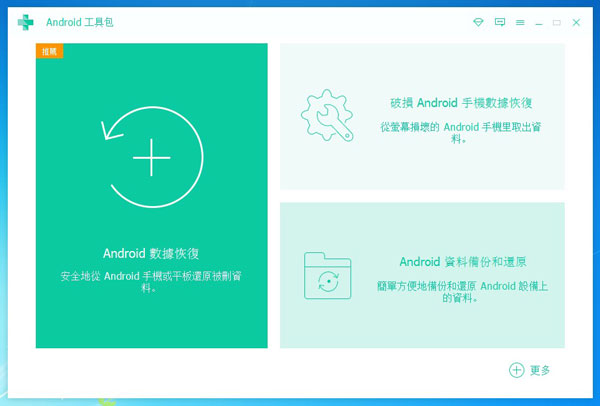
Apeaksoft Android Data Recovery(手机数据恢复)常见问题
1、我的设备已连接,但无法检测到?
方法1:如果遇到此问题,可以通过单击下拉列表更改为另一种连接模式。然后将您的设备重新连接到计算机。您可以选择三种连接模式:MTP,PTP和USB Mass Storage。您可以根据以下介绍选择连接模式。
MTP: MTP代表“媒体传输协议”。当Android使用此协议时,它在计算机上显示为“媒体设备”。媒体传输协议已广泛推广为一种标准协议,该协议用于通过使用Windows Media Player或类似应用程序将音频文件传输到数字音乐播放器。
PTP: PTP代表“图片传输协议”。当Android使用此协议时,它在计算机上看起来像数码相机。
USB大容量存储: USB大容量存储通常由硬盘,外部,SD卡,闪存驱动器和其他一些USB存储设备使用。该驱动器可以使其适合计算机。
方法2:如果第一种方法不能解决您的问题,则可以尝试以下方法。
一种。请确认您使用的产品是最新版本。(您可以从我们的官方网站下载:Android Data Recovery)
b。确认USB电缆没有问题。
C。如果仍然有问题,请联系我们的客户服务(support@apeaksoft.com)。
首先:告诉我们的客户支持您的详细问题和设备类型。
其次:将您的日志发送给我们的客户支持。您可以单击产品右上方的“反馈”,然后打开反馈窗口以导入电子邮件地址和详细内容,最后单击“提交”以将问题发送给我们的客户服务。
2、为什么需要打开USB调试模式?
一种。USB调试模式与Android提供的开发功能有关。通过打开该功能,用户可以在计算机和Android设备之间复制和传输数据,在Android手机上安装应用程序,读取日志数据等。
b。由于USB调试模式默认为关闭,因此您需要手动将其打开。
C。只有打开USB调试模式,才能建立有线连接。
3、如何进入USB调试模式?
对于Android 2.3或更早版本:
在设备上找到“设置”>单击“应用程序”>单击“开发”>选中“ USB调试模式”。
对于Android 3.0-4.1:
在设备上找到“设置”>单击“开发人员选项”>选中“ USB调试模式”。
对于Android 4.2或更高版本:
在设备上找到“设置”>找到“内部版本号”并连续点击7次>返回“设置”并单击“开发人员选项”>选中“ USB调试模式”。
Apeaksoft Android Data Recovery(手机数据恢复)中文设置方法
1、运行软件之后,点击右上角"三"。
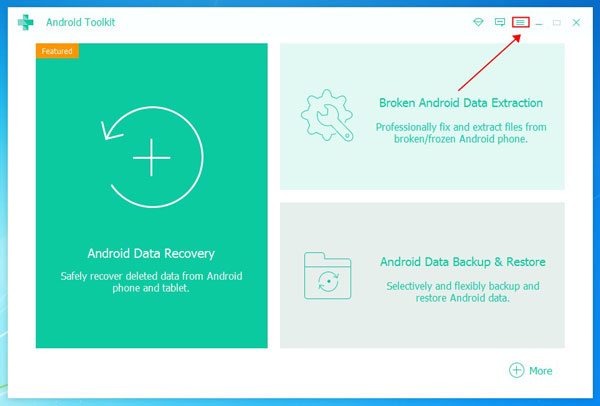
2、点击"Language","繁体中文"即可

Apeaksoft Android Data Recovery(手机数据恢复)功能介绍
1、易于恢复
您可以轻松恢复已删除的联系人,短信和通话记录。
2、高速
快速有效地恢复,备份和恢复重要文件。
3、保护文件免受损失
除非您选择删除现有文件,否则不会涵盖现有文件。
4、产品规格书预览
您可以在恢复之前自由预览已删除的数据。
5、Android数据备份和还原
只需单击一下即可将Android数据备份到计算机,并灵活预览和恢复任何Android设备的备份。
Apeaksoft Android Data Recovery(手机数据恢复)软件特色
1、从Android手机,平板电脑和SD卡恢复已删除的短信,联系人,通话记录。
2、从Android手机,平板电脑和SD卡中恢复已删除的照片,视频,音乐和文档。
3、在Android上保存您的数据,防止意外删除,水毁等。
4、支持三星,LG,HTC,索尼,华为,中兴手机,平板电脑。
5、一个非常简单,快速和安全的程序,用于在Windows下备份Android上的数据。
6、支持所有Android操作系统。
Apeaksoft Android Data Recovery(手机数据恢复)软件亮点
1、Apeaksoft Android Toolkit功能丰富,操作简单
2、会基础的英文就知道如何恢复手机数据
3、如果你的数据已经被删除就可以使用这款软件立即查找通话信息
4、将手机联系人全部恢复到手机,避免自己的手机数据丢失
5、软件可以恢复的数据类型很多,支持Android短信恢复
6、支持已经删除的文本恢复,从对三星手机恢复
7、大部分Android手机都可以连接到本软件查找删除的数据
8、另外Apeaksoft Android Toolkit软件也支持对手机数据一键备份
9、也查找破碎的数据,如果手机已经不能正常打开就可以选择数据提取功能

